아이폰에서 사진을 PDF로 변환하는 방법: 단계별 튜토리얼
안녕하세요 IT 정보를 나누는 육아이티 입니다. 디지털 시대에 살아가면서 우리는 다양한 형식의 정보를 주고 받게 되었습니다. 그 중에서도 PDF 파일은 그 편리성과 범용성으로 많이들 이용하게 되었습니다. PDF는 어떤 운영 체제에서든 동일하게 볼 수 있도록 설계된 파일 형식입니다. 이는 문서의 원래 형식을 그대로 유지하는 데 큰 도움이 됩니다. 또한 문서의 용량을 줄이면서 고화질 이미지를 유지하는 데도 매우 효과적입니다.
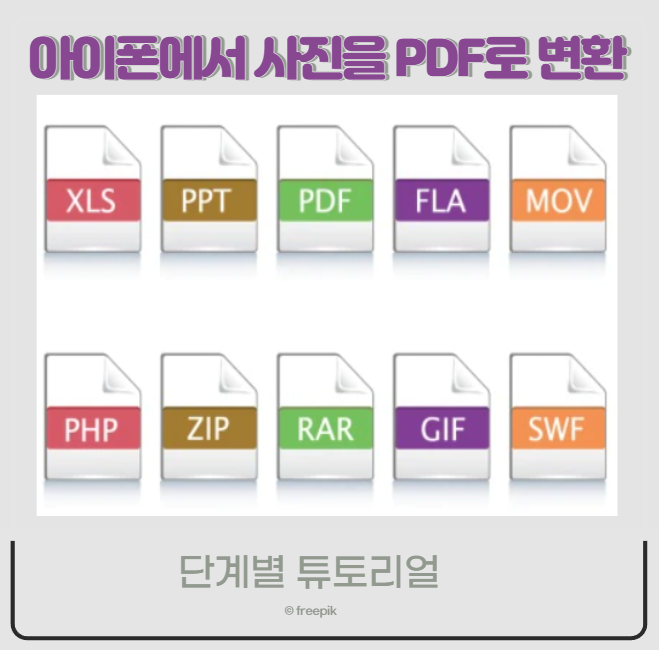
사진을 PDF로 변환하는 작업은 일상 생활에서 자주 이루어집니다. 여러 장의 사진을 한 번에 공유하거나 보관할 필요가 있을 때 사진들을 PDF 파일로 변환하면 한 번에 쉽게 처리할 수 있습니다. 그리고 여러 페이지의 문서를 스캔 한 사진들을 하나의 PDF 파일로 합치는 것도 매우 편합니다.
오늘은 이 작업을 어떻게 하는지 모르시는 분들도 계실 것 같아 아이폰에서 사진을 PDF로 쉽게 변환하는 방법에 대해 알려드리려고 합니다.
그럼 시작해 보겠습니다.
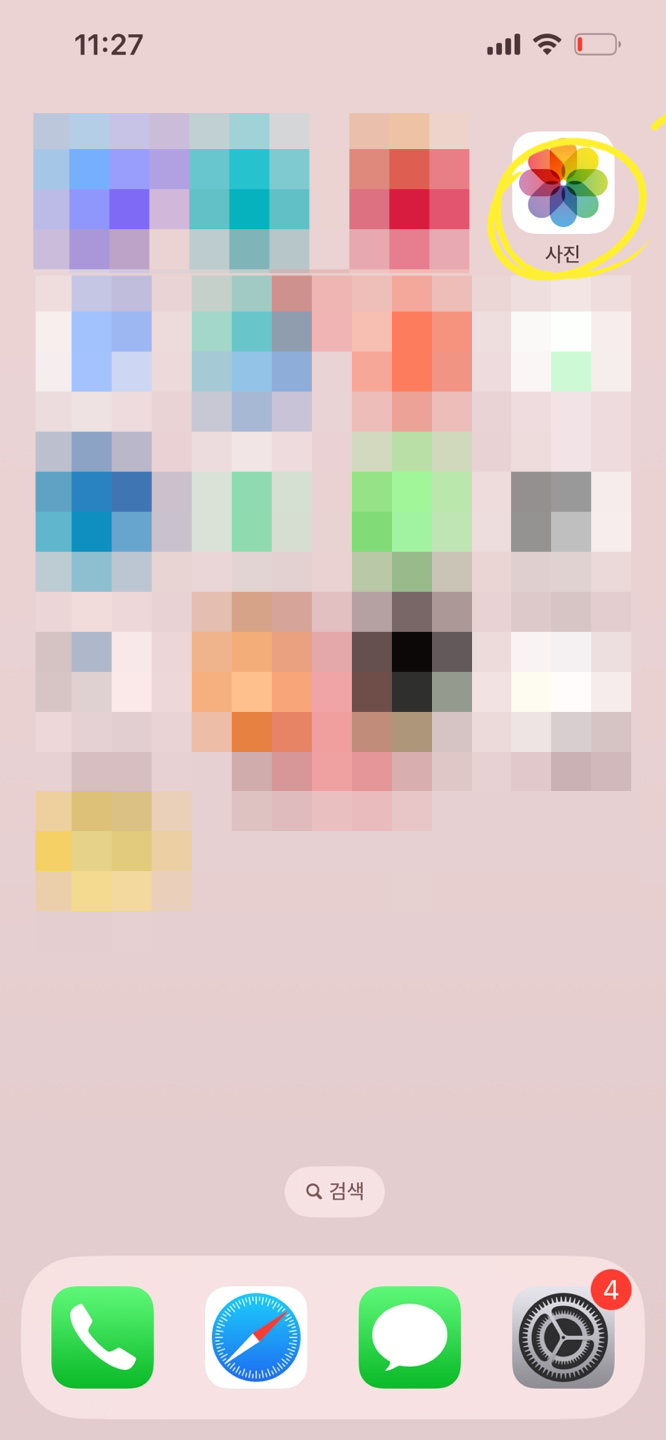
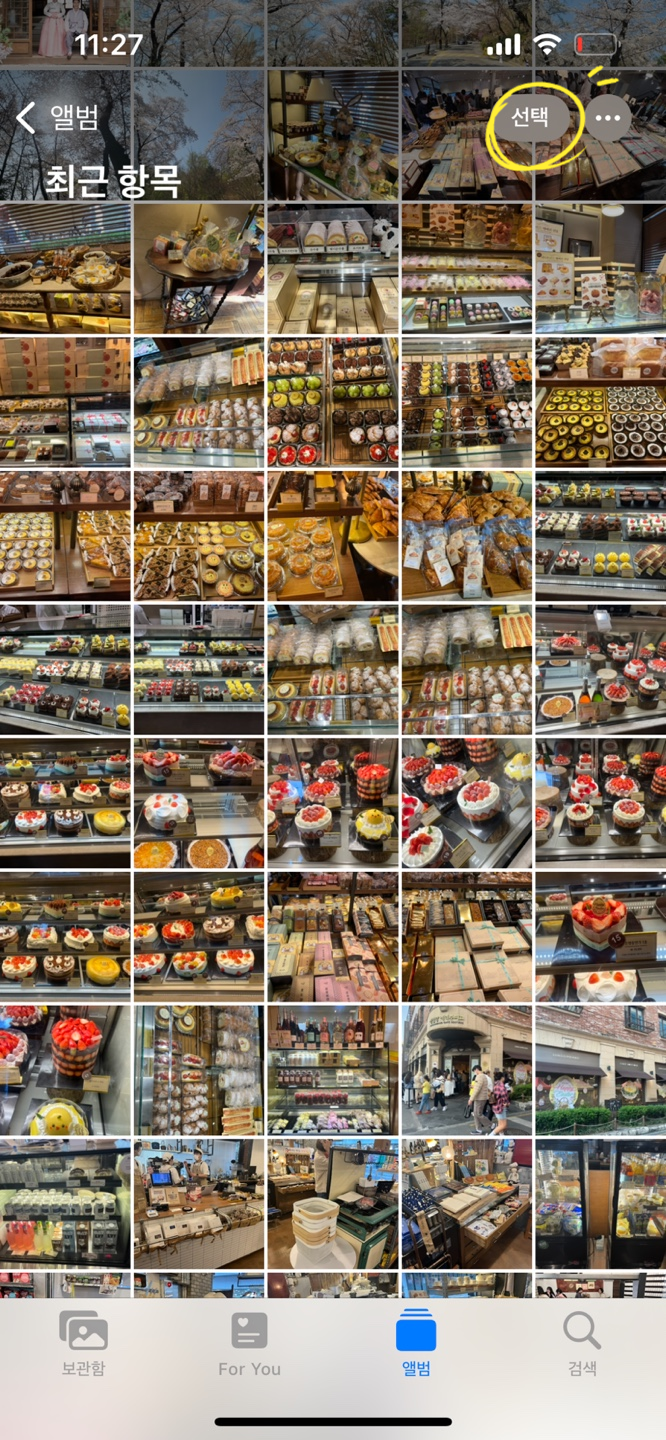
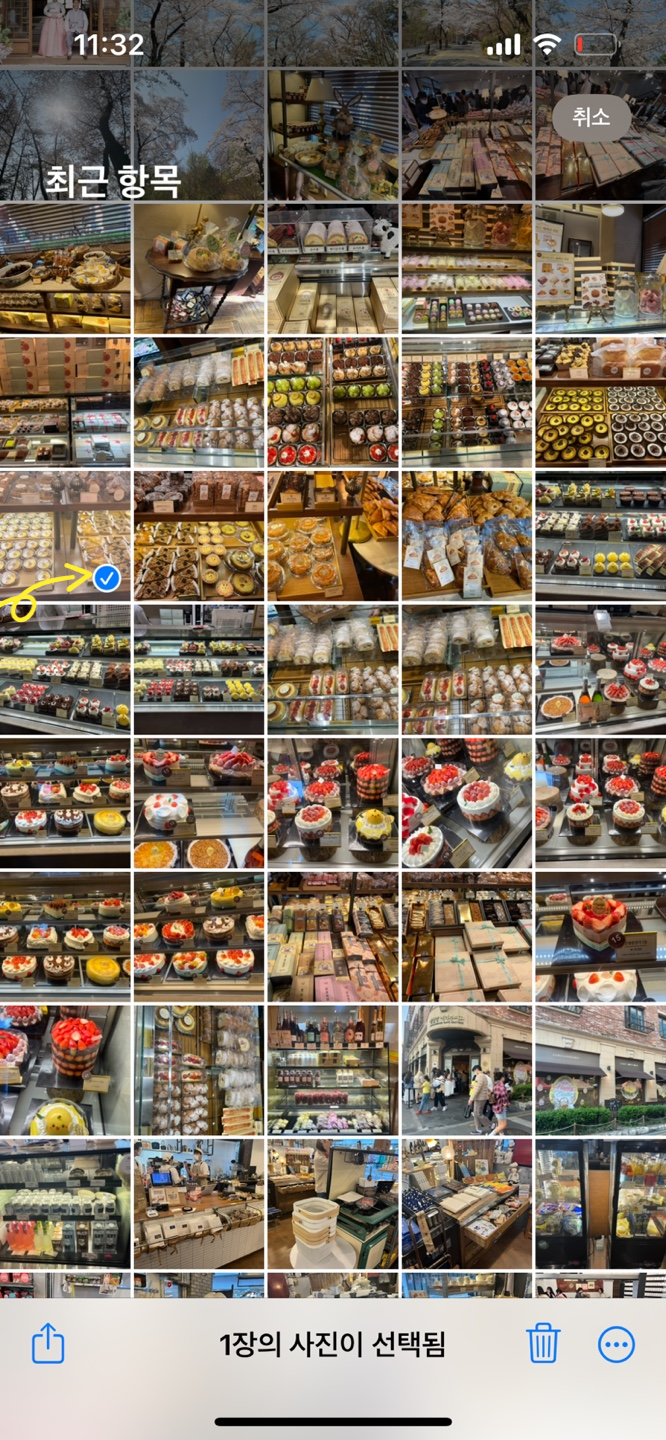
제1단계: 아이폰의 [사진] 앱을 엽니다. 이 앱은 모든 아이폰에 기본으로 설치되어 있습니다. 사진 앱을 열면 아이폰에 저장된 모든 사진과 동영상을 볼 수 있습니다. 우측 선택 항목을 클릭한 후 사진을 선택하면 됩니다. PDF 변환할 사진을 선택하는 방법은 간단합니다. PDF로 변환하려는 사진을 찾아 선택합니다. 사진은 하나 이상 선택할 수 있고 사진들 모두 PDF 파일로 변환할 수 있습니다.
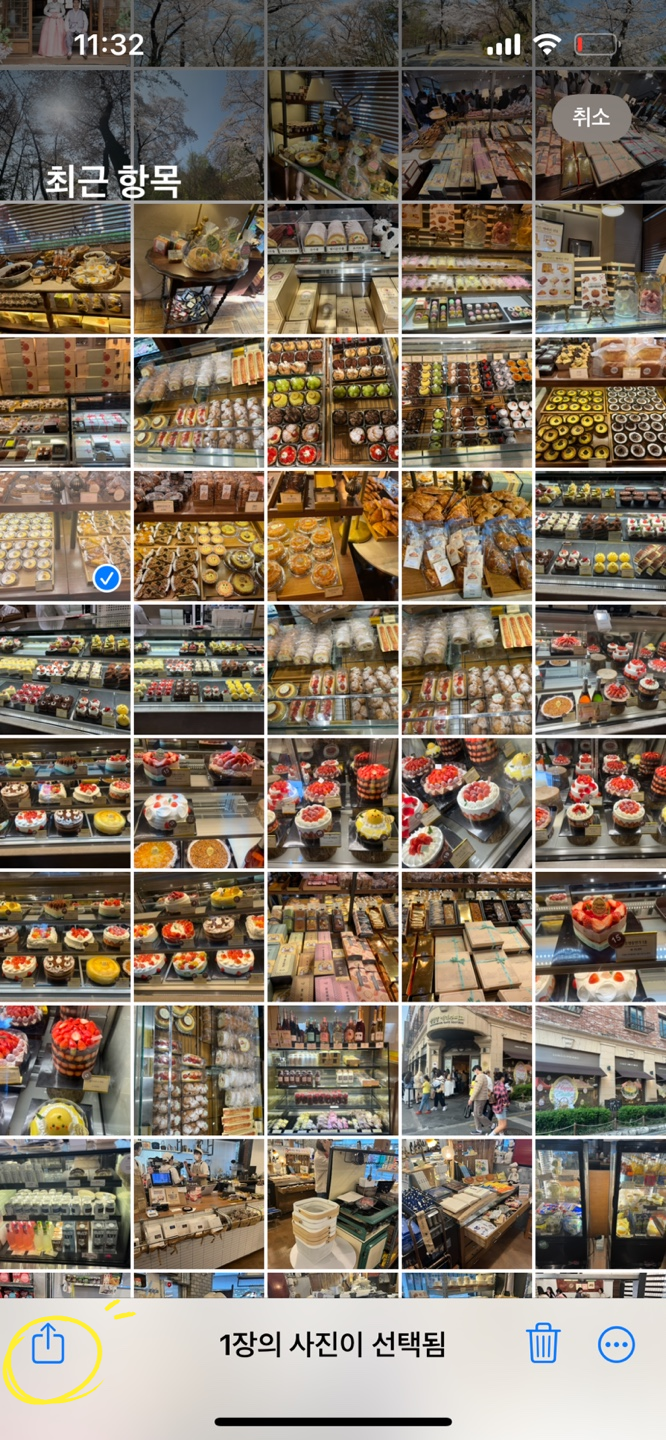
제2단계: 사진을 선택한 후 하단에 있는 [공유] 버튼을 클릭합니다. [공유] 버튼은 사각형 아이콘에 위로 향한 화살표로 표시되어 있습니다.
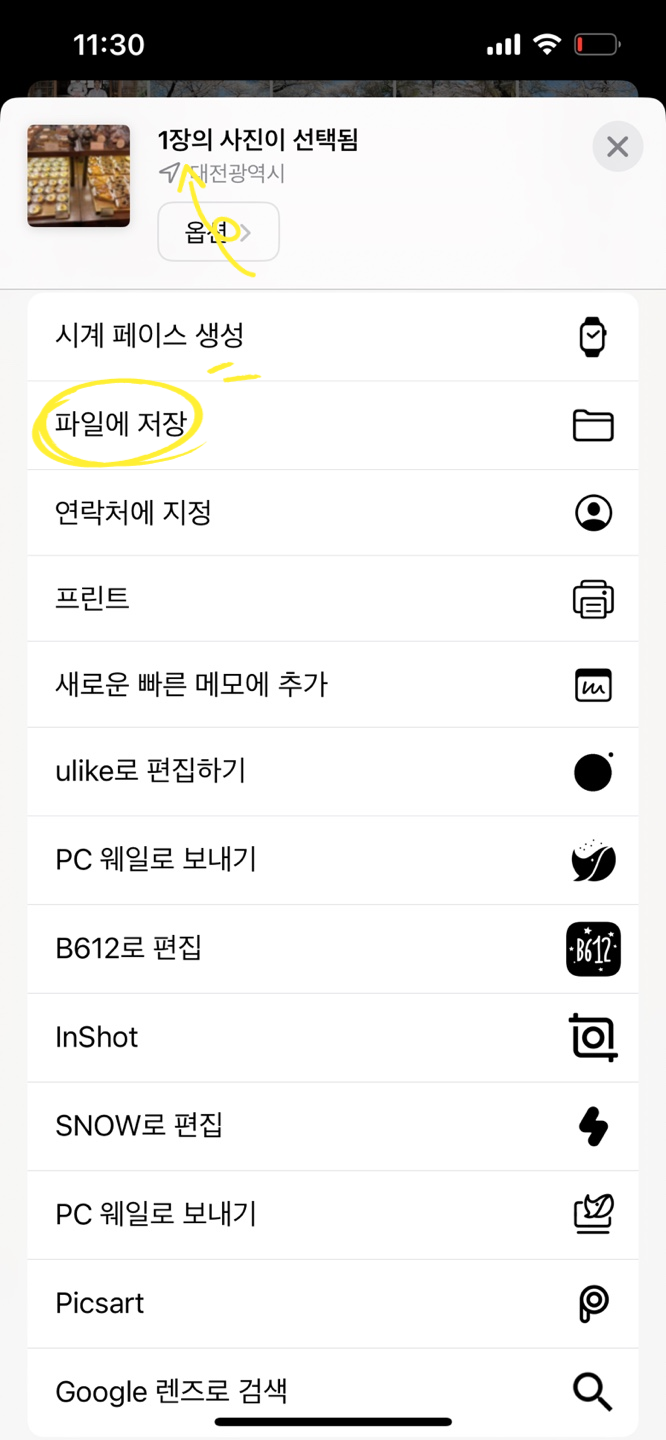
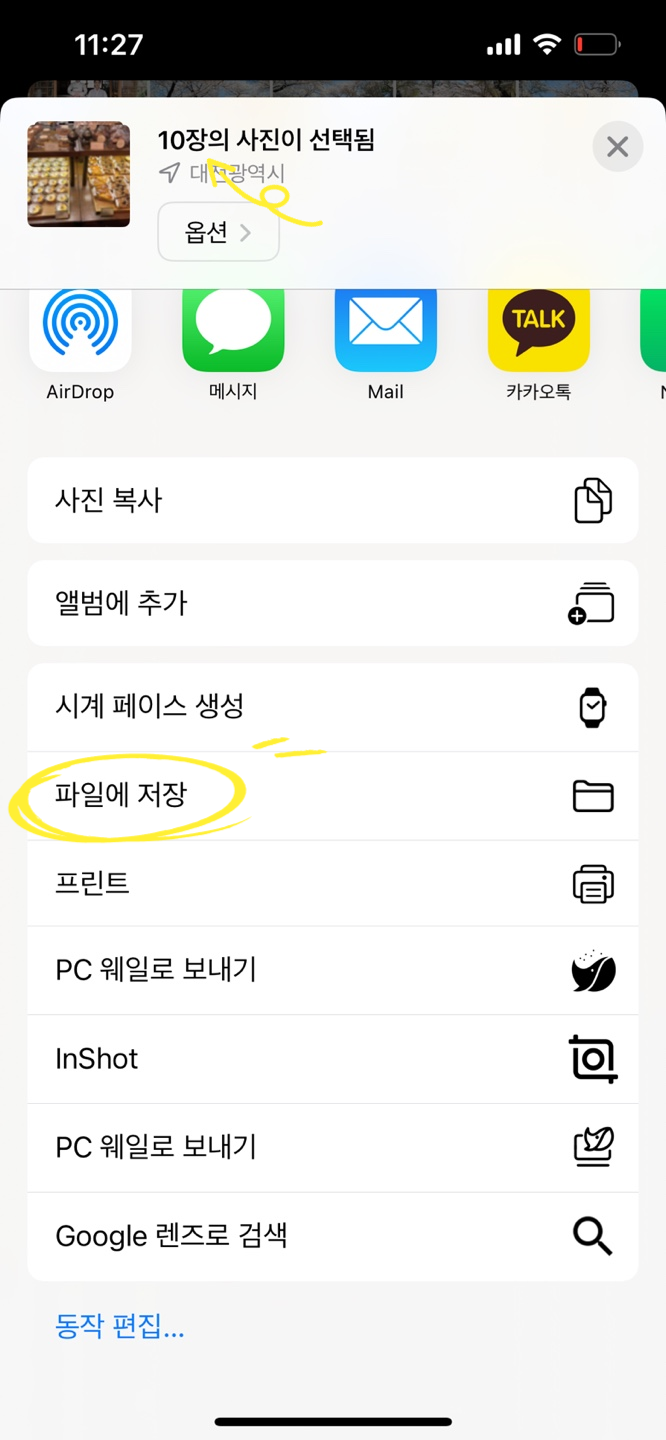
제3단계: 여러 항목이 나타나는데 파일에 저장을 선택합니다.
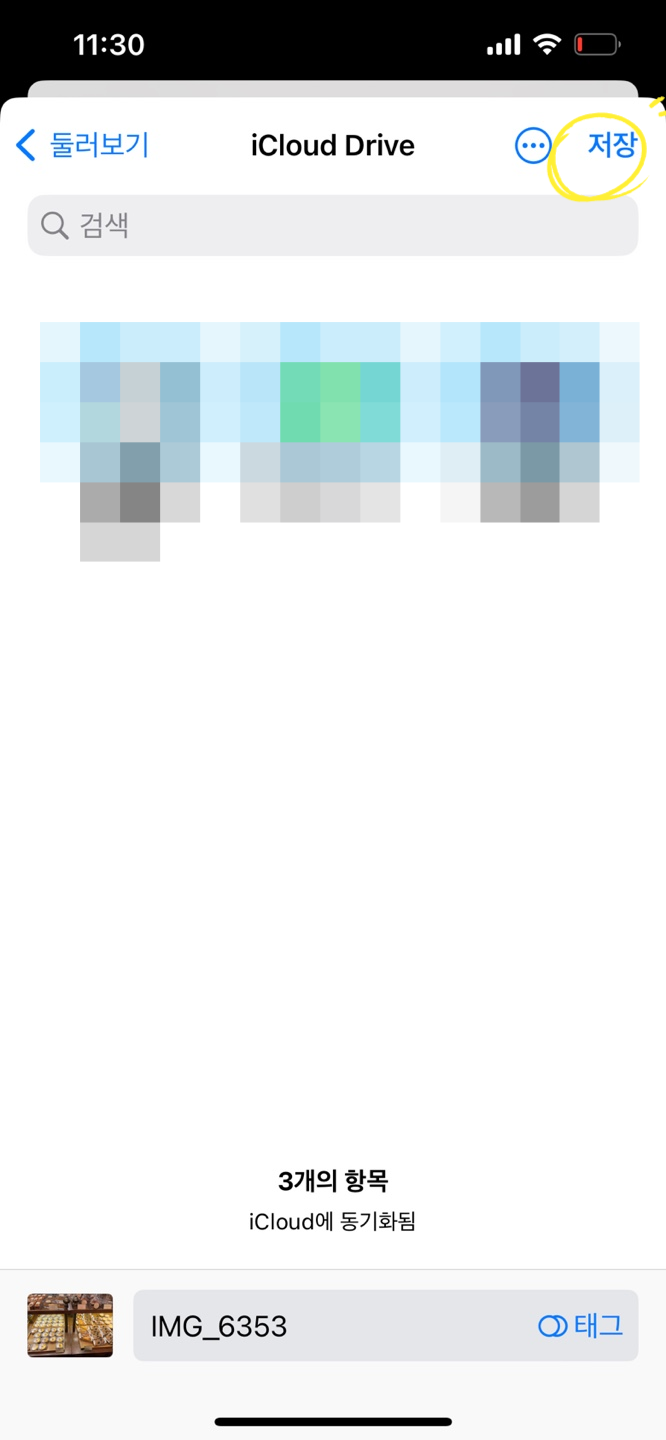
제4단계: 우측 저장 버튼을 눌러주세요
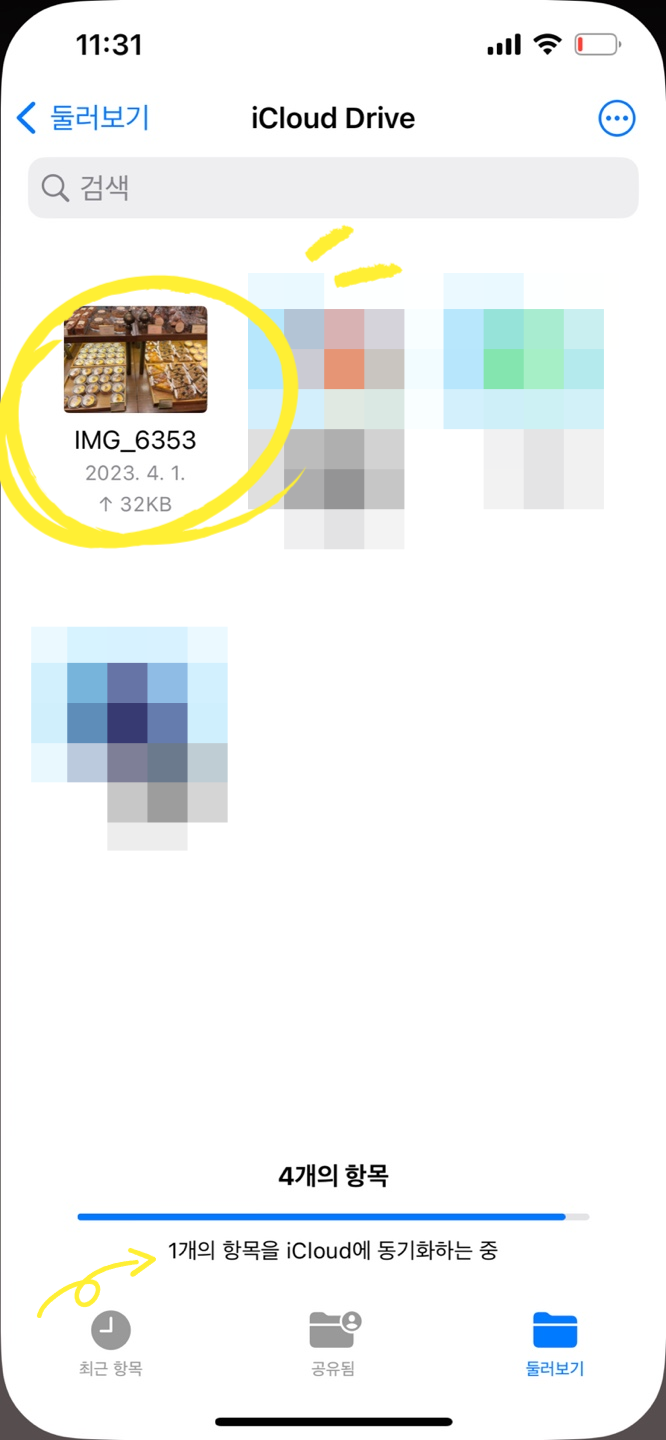
제5단계: iCloud Drive에 1개의 항목이 동기화됩니다.
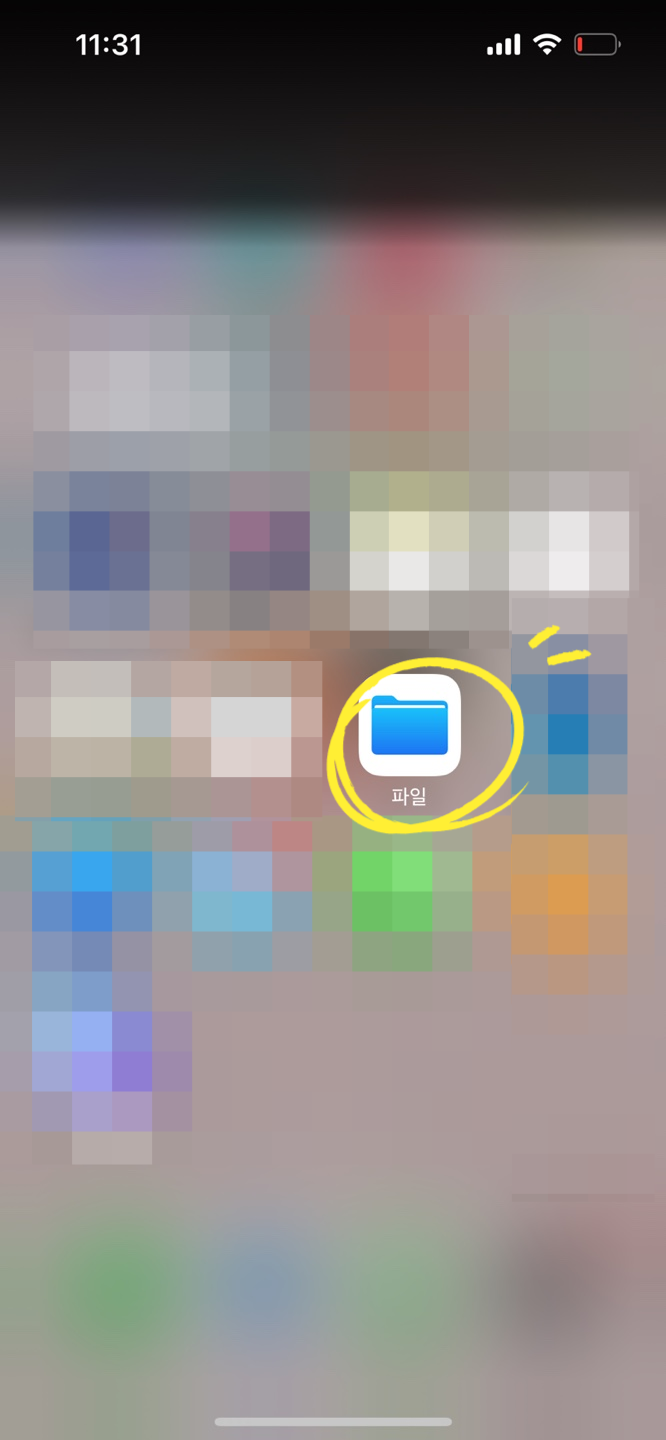
제6단계: 아이폰 기본 앱 파일을 선택합니다.
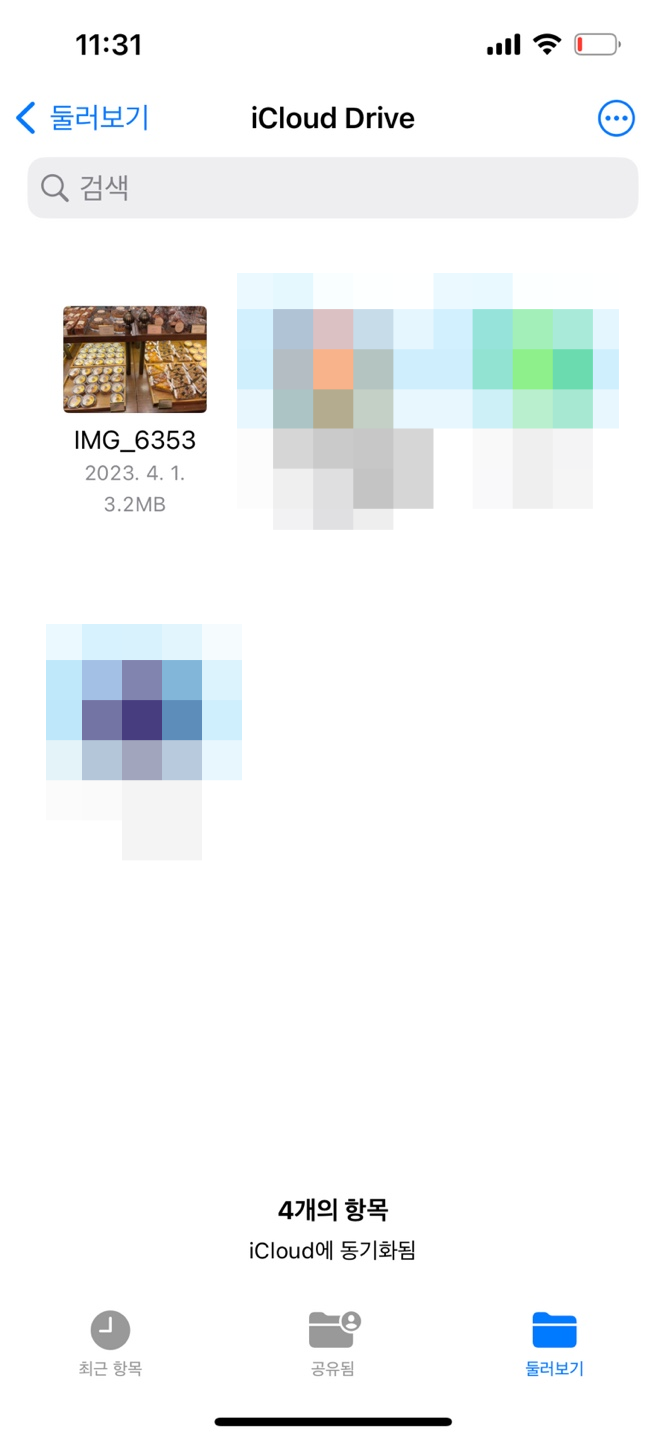
제7단계: 동기화된 파일을 길게 꾹 눌러주세요.
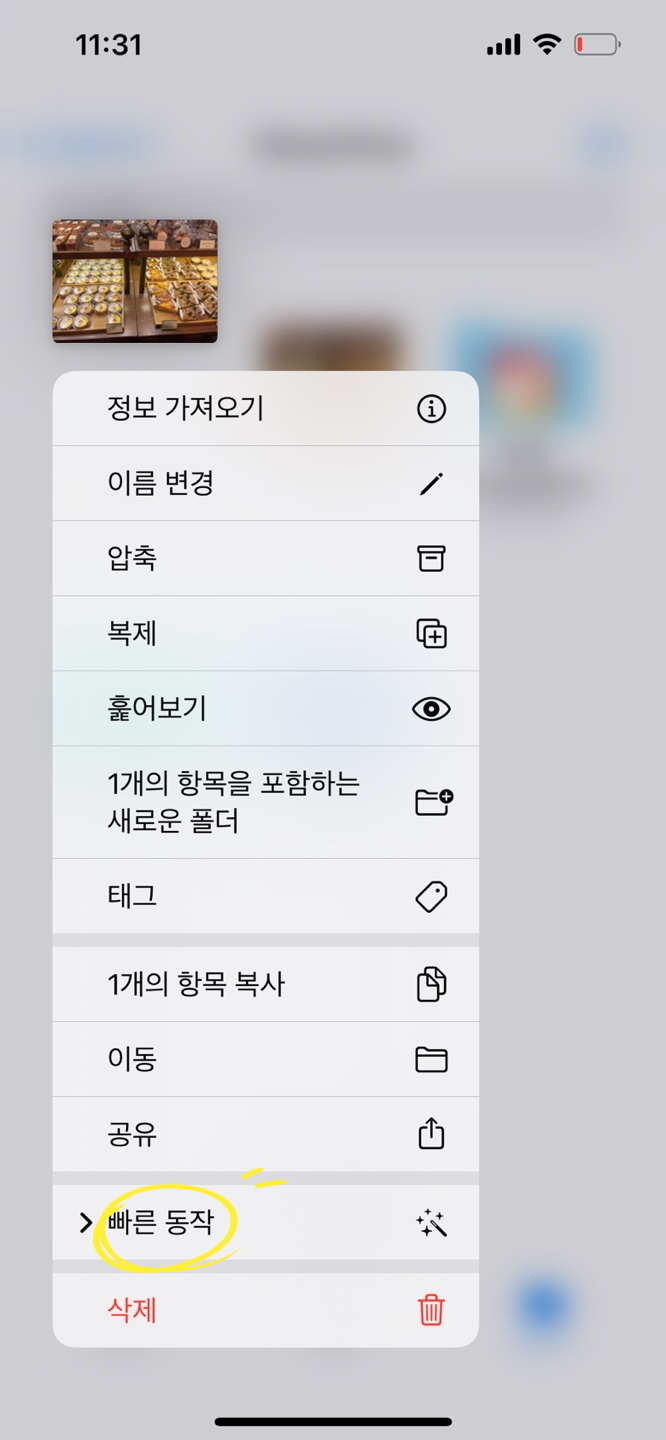
제8단계: 다양한 항목이 나타나는데 빠른 동작을 눌러주면 PDF 생성 메뉴가 나타납니다. PDF 생성을 눌러줍니다.
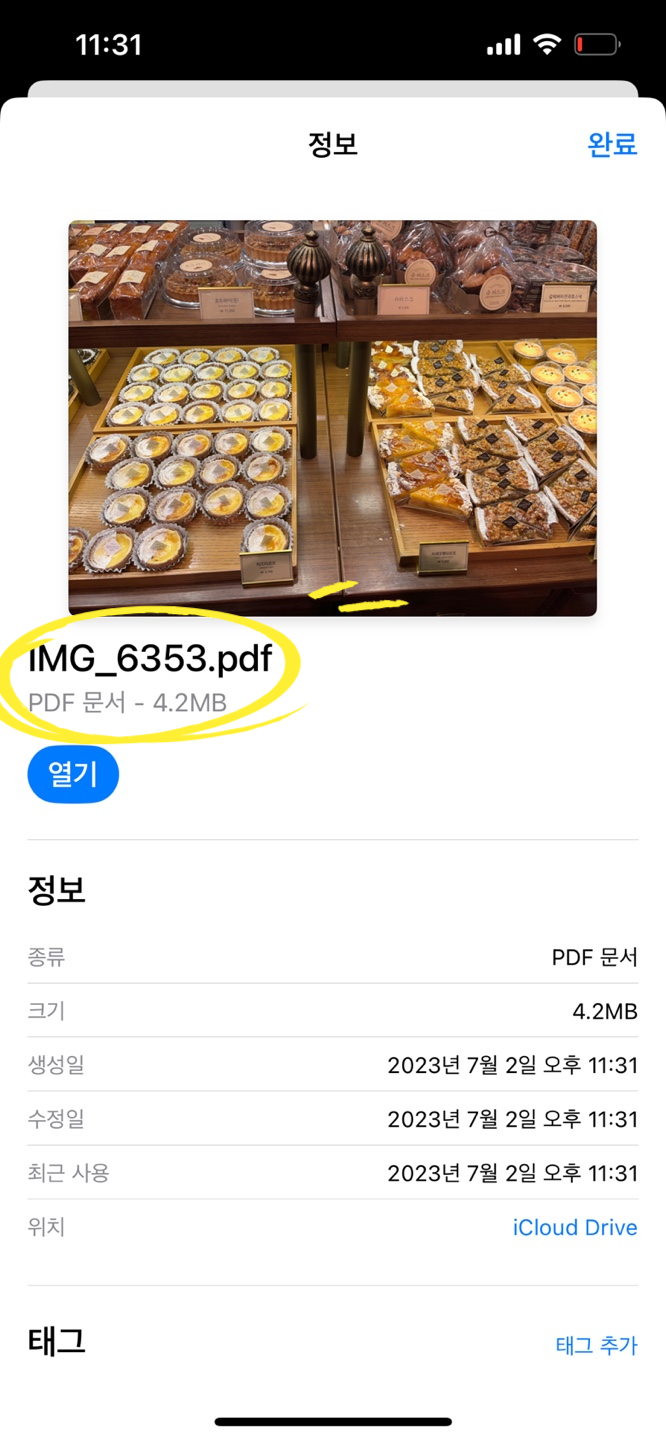
제9단계: 제대로 변환이 되었는지 확인해 보겠습니다. IMG_6353. PDF 확장자를 확인할 수 있습니다.
간단한 방법으로 아이폰에서 사진을 PDF로 쉽게 변환하는 방법을 알게 되셨을 겁니다. 이 방법은 별도의 앱을 설치하지 않고도 사진을 빠르게 PDF로 변환할 수 있어 매우 유용합니다. 이 기능을 활용하여 일상생활에서 더 편리하게 사진과 문서를 관리하시기 바랍니다.
아이폰의 다른 편리한 기능에 대해 더 알고 싶다면 이 블로그를 계속 방문하시기 바랍니다. 저는 앞으로도 유익한 정보와 팁을 제공하기 위해 노력하겠습니다. 궁금한 점이나 이해되지 않는 부분이 있다면 언제든지 댓글로 질문해 주세요. 최선을 다해 답변 드리겠습니다.
엑셀 파일 PDF 수정 편집 저장 방법이 궁금하다면 클릭해주세요.

## 안녕하세요✿˘◡˘✿ 육아이티 입니다. 회사에서 업무를 하다 보면 엑셀로 작업을 한 파일을 전송하게 ...
blog.korea-iphone.com
이상 육아이티가 전하는 아이폰 사진을 PDF로 변환하는 방법에 대한 포스팅을 마치겠습니다. 이 정보가 도움이 되셨기를 바랍니다.
